Guia detalhado - ASA C400
 Sugerir alterações
Sugerir alterações


Este guia fornece instruções detalhadas passo a passo para instalar um sistema NetApp típico. Use este guia se quiser instruções de instalação mais detalhadas.
Se você tiver uma configuração do MetroCluster, use o conteúdo de instalação do MetroCluster.
Passo 1: Prepare-se para a instalação
Para instalar seu sistema, você precisa criar uma conta, Registrar o sistema e obter chaves de licença. Você também precisa fazer o inventário do número e do tipo apropriados de cabos para o seu sistema e coletar informações específicas de rede.
-
Você precisa ter acesso ao Hardware Universe para obter informações sobre os requisitos do site, bem como informações adicionais sobre o sistema configurado. Você também pode querer ter acesso às Notas de versão da sua versão do ONTAP para obter mais informações sobre este sistema.
-
Você precisa fornecer o seguinte em seu site:
-
Espaço em rack para o sistema de armazenamento
-
Chave de fendas Phillips nº 2
-
Cabos de rede adicionais para conetar seu sistema ao switch de rede e laptop ou console com um navegador da Web
-
-
Desembale o conteúdo de todas as caixas.
-
Registre o número de série do sistema nos controladores.
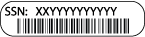
-
Faça um inventário e anote o número e os tipos de cabos que você recebeu.
A tabela a seguir identifica os tipos de cabos que você pode receber. Se você receber um cabo não listado na tabela, consulte o Hardware Universe para localizar o cabo e identificar seu uso.
Tipo de cabo… Número de peça e comprimento Tipo de conetor Para… Cabo de 100 GbE (QSFP28)
X66211A-05 (112-00595), 0,5m
X66211A-1 (112-00573), 1m
X66211A-2 (112-00574), 2m
X66211A-5 (112-00574), 5m

Storage, interconexão/HA de cluster e dados Ethernet (dependendo da ordem)
Cabo de 25 GbE (SFP28)
X66240-2 (112-00598), 2m
X66240-5 (112-00639), 5m

Conexão de rede GbE (dependente da ordem)
FC de 32 GB (op SFP)
X66250-2 (112-00342), 2m
X66250-5 (112-00344), 5m
X66250-15 (112-00346), 15m

Conexão de rede FC
Cabos óticos
X66250-2-N-C (112-00342)

Cabos FC de 16 GB ou 25GbE para placas mezzanine (dependendo da ordem)
RJ-45 (dependente da ordem)
X6585-R6 (112-00291), 3m
X6562-R6 (112-00196), 5m

Rede de gerenciamento
Cabo micro-USB da consola
Não aplicável

Conexão do console usada durante a configuração do software se o laptop ou o console não suportar descoberta de rede.
Cabos de alimentação
Não aplicável
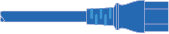
Ligar o sistema
-
Reveja o Guia de Configuração do NetApp ONTAP e recolha as informações necessárias listadas nesse guia.
Passo 2: Instale o hardware
Você precisa instalar seu sistema em um rack de 4 colunas ou gabinete do sistema NetApp, conforme aplicável.
-
Instale os kits de calhas, conforme necessário.
-
Instale e fixe o seu sistema utilizando as instruções incluídas no kit de calhas.
Você precisa estar ciente das preocupações de segurança associadas ao peso do sistema. 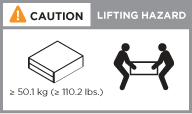
-
Conete os dispositivos de gerenciamento de cabos (como mostrado).
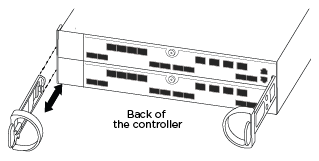
-
Coloque a moldura na parte frontal do sistema.
Passo 3: Controladores de cabo para a sua rede
Você pode encaminhar os controladores para a rede usando o método de cluster sem switch de dois nós ou usando o método de cluster comutado.
-
Se as etiquetas de porta na placa não estiverem visíveis, você poderá identificar as portas verificando a orientação de instalação da placa (para C400, o soquete do conetor PCIe está no lado esquerdo do slot da placa) e, em seguida, procure a placa por número de peça no NetApp Hardware Universe, que mostra um gráfico da moldura com as etiquetas da porta. Você pode encontrar o número de peça do cartão usando o comando sysconfig -a ou na lista de embalagem do sistema.
-
Se você estiver fazendo o cabeamento de uma configuração IP do MetroCluster, as portas e0a/e0b estarão disponíveis para hospedar LIFs de dados (geralmente no IPSpace padrão).
A interconexão de cluster e as portas de HA de um módulo de controladora são cabeadas para o módulo de controladora do parceiro. As portas de dados opcionais, placas NIC opcionais e portas de gerenciamento nos módulos do controlador são conetadas aos switches.
Tem de ter contactado o administrador da rede para obter informações sobre a ligação do sistema aos comutadores.
Certifique-se de que verifica a direção das patilhas de puxar do cabo ao inserir os cabos nas portas. As presilhas de cabos estão para cima para todas as portas integradas e para baixo para placas de expansão (NIC).

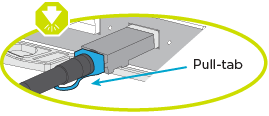

|
Ao inserir o conetor, você deve senti-lo clicar no lugar; se você não sentir que ele clique, remova-o, vire-o e tente novamente. |
-
Use a ilustração para concluir o cabeamento entre as controladoras e os switches:
-
Vá para Etapa 4: Controladores de cabos para compartimentos de unidades para para obter instruções de cabeamento do compartimento de unidade.
A interconexão de cluster do módulo do controlador e as portas HA são cabeadas para o switch cluster/HA. As portas de dados opcionais, placas NIC opcionais, placas mezzanine e portas de gerenciamento são conetadas aos switches.
Tem de ter contactado o administrador da rede para obter informações sobre a ligação do sistema aos comutadores.
Certifique-se de que verifica a direção das patilhas de puxar do cabo ao inserir os cabos nas portas. As presilhas de cabos estão para cima para todas as portas integradas e para baixo para placas de expansão (NIC).

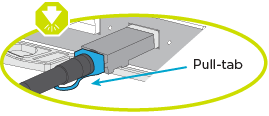

|
Ao inserir o conetor, você deve senti-lo clicar no lugar; se você não sentir que ele clique, remova-o, vire-o e tente novamente. |
-
Use a ilustração para concluir o cabeamento entre as controladoras e os switches:
-
Vá para Etapa 4: Controladores de cabos para compartimentos de unidades para para obter instruções de cabeamento do compartimento de unidade.
Etapa 4: Controladores de cabos para compartimentos de unidades
As opções a seguir mostram como enviar um ou dois compartimentos de unidades NS224 para o sistema.
Opção 1: Cabeamento das controladoras a um único compartimento de unidade
Você deve vincular cada controlador aos módulos do NSM no compartimento de unidades NS224.
Certifique-se de que verifica a seta da ilustração para a orientação adequada da presilha de puxar do conetor do cabo. A patilha de puxar do cabo para o NS224 está para cima.


|
Ao inserir o conetor, você deve senti-lo clicar no lugar; se você não sentir que ele clique, remova-o, vire-o e tente novamente. |
-
Use a ilustração a seguir para vincular os controladores a um único compartimento de unidade.
-
Aceda a Passo 5: Conclua a configuração e configuração do sistema para concluir a configuração e configuração do sistema.
Opção 2: Cabeamento das controladoras para dois compartimentos de unidades
Você precisa vincular cada controlador aos módulos do NSM em ambas as gavetas de unidades NS224.
Certifique-se de que verifica a seta da ilustração para a orientação adequada da presilha de puxar do conetor do cabo. A patilha de puxar do cabo para o NS224 está para cima.


|
Ao inserir o conetor, você deve senti-lo clicar no lugar; se você não sentir que ele clique, remova-o, vire-o e tente novamente. |
-
Use a ilustração a seguir para vincular os controladores a dois compartimentos de unidades.
-
Aceda a Passo 5: Conclua a configuração e configuração do sistema para concluir a configuração e configuração do sistema.
Passo 5: Conclua a configuração e configuração do sistema
Você pode concluir a configuração e configuração do sistema usando a descoberta de cluster com apenas uma conexão com o switch e laptop, ou conetando-se diretamente a um controlador no sistema e, em seguida, conetando-se ao switch de gerenciamento.
Opção 1: Concluir a configuração e a configuração do sistema se a deteção de rede estiver ativada
Se tiver a deteção de rede ativada no seu computador portátil, pode concluir a configuração e configuração do sistema utilizando a deteção automática de cluster.
-
Use a animação a seguir para ativar e definir IDs de gaveta para um ou mais compartimentos de unidades:
Para gavetas de NS224 unidades, as IDs de gaveta são pré-configuradas para 00 e 01. Se pretender alterar as IDs das prateleiras, utilize a extremidade reta de um clipe de papel ou a caneta esferográfica com ponta fina para aceder ao botão ID da prateleira atrás da placa frontal.
Animação - Definir IDs do compartimento da unidade -
Conete os cabos de alimentação às fontes de alimentação do controlador e, em seguida, conete-os a fontes de alimentação em diferentes circuitos.
-
Certifique-se de que o seu computador portátil tem a deteção de rede ativada.
Consulte a ajuda online do seu computador portátil para obter mais informações.
-
Ligue o seu computador portátil ao interrutor de gestão.
-
Selecione um ícone ONTAP listado para descobrir:
-
Abra o Explorador de ficheiros.
-
Clique em rede no painel esquerdo e clique com o botão direito do rato e selecione atualizar.
-
Clique duas vezes no ícone ONTAP e aceite quaisquer certificados exibidos na tela.
XXXXX é o número de série do sistema para o nó de destino.
O System Manager é aberto.
-
-
Use a configuração guiada pelo Gerenciador de sistema para configurar o sistema usando os dados coletados no Guia de configuração do NetApp ONTAP.
-
Configure a sua conta e transfira o Active IQ Config Advisor:
-
Inicie sessão na sua conta existente ou crie uma conta.
-
Registe o seu sistema.
-
Baixar Active IQ Config Advisor.
-
-
Verifique a integridade do sistema executando o Config Advisor.
-
Depois de concluir a configuração inicial, vá para para "Documentação do ONTAP 9" para obter informações sobre como configurar recursos adicionais no ONTAP.
Opção 2: Concluir a configuração e a configuração do sistema se a deteção de rede não estiver ativada
Se a deteção de rede não estiver ativada no seu computador portátil, tem de concluir a configuração e a configuração utilizando esta tarefa.
-
Faça o cabo e configure o seu laptop ou console:
-
Defina a porta de console no laptop ou console para 115.200 baud com N-8-1.
Consulte a ajuda on-line do seu laptop ou console para saber como configurar a porta do console. -
Conete o cabo do console ao laptop ou console usando o cabo do console fornecido com o sistema e conete o laptop ao switch de gerenciamento na sub-rede de gerenciamento .
-
Atribua um endereço TCP/IP ao laptop ou console, usando um que esteja na sub-rede de gerenciamento.
-
-
Use a animação a seguir para ativar e definir IDs de gaveta para um ou mais compartimentos de unidades:
Para gavetas de NS224 unidades, as IDs de gaveta são pré-configuradas para 00 e 01. Se pretender alterar as IDs das prateleiras, utilize a extremidade reta de um clipe de papel ou a caneta esferográfica com ponta fina para aceder ao botão ID da prateleira atrás da placa frontal.
Animação - Definir IDs do compartimento da unidade -
Conete os cabos de alimentação às fontes de alimentação do controlador e, em seguida, conete-os a fontes de alimentação em diferentes circuitos.
A inicialização inicial pode levar até oito minutos. -
Atribua um endereço IP de gerenciamento de nó inicial a um dos nós.
Se a rede de gestão tiver DHCP… Então… Configurado
Registre o endereço IP atribuído aos novos controladores.
Não configurado
-
Abra uma sessão de console usando PuTTY, um servidor de terminal ou o equivalente para o seu ambiente.
Verifique a ajuda on-line do seu laptop ou console se você não sabe como configurar o PuTTY. -
Insira o endereço IP de gerenciamento quando solicitado pelo script.
-
-
Usando o System Manager em seu laptop ou console, configure seu cluster:
-
Aponte seu navegador para o endereço IP de gerenciamento de nó.
O formato para o endereço é https://x.x.x.x.+ -
Configure o sistema usando os dados coletados no NetApp ONTAP Configuration Guide.
-
-
Configure a sua conta e transfira o Active IQ Config Advisor:
-
Inicie sessão na sua conta existente ou crie uma conta.
-
Registe o seu sistema.
-
Baixar Active IQ Config Advisor.
-
-
Verifique a integridade do sistema executando o Config Advisor.
-
Depois de concluir a configuração inicial, vá para para "Documentação do ONTAP 9" para obter informações sobre como configurar recursos adicionais no ONTAP.








